OCR Apps für den Mac sorgen dafür, dass ihr unter macOS Text aus Bildern oder nicht editierbaren PDF-Dateien extrahieren könnt. „OCR“ steht dabei für Optical Character Recognition. In diesem Beitrag habe ich euch drei Beispiele für OCR Software zusammengetragen, die ihr am Apple Mac nutzen könnt. Darunter ist das schon etwas ältere Condense, das auch mit QR-Codes kompatible Aristocrat sowie die neuere Easy Screen OCR App. Alle drei gibt es im App Store für macOS zum Download.
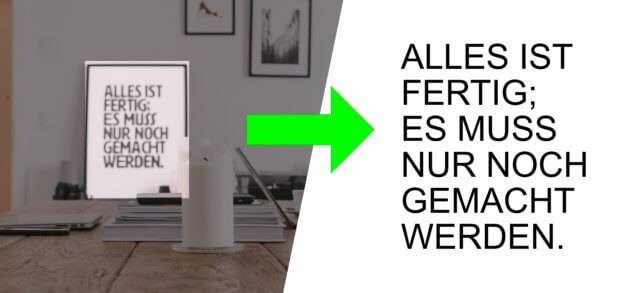
Kapitel in diesem Beitrag:
- 1 Easy Screen OCR
- 2 Aristocrat
- 3 Condense
- 4 Die besten OCR Apps für Mac / macOS?
- 5 Ähnliche Beiträge
- 6 PDF Secure: Am iPhone PDFs mit Passwort versehen oder sie davon befreien
- 7 Preshow Theater: App zeigt 4K-Kinotrailer einzeln oder im Mix
- 8 5 + 1 App-Empfehlungen im April 2025
- 9 Apple Immersive Video Utility: Videos für die Vision Pro am Mac verwalten
- 10 Sprachmemos App: Automatische Transkripte jetzt auch auf Deutsch
- 11 Safari-Trick: Vorige Seite in zweitem Tab öffnen (und damit beide Seiten behalten)
- 12 Apple Mail App: Kategorien verstehen, aktivieren und deaktivieren
- 13 Nintendo Today! – Neue News-App für Nintendo-Fans
Easy Screen OCR
Easy Screen OCR ist eine Mac App des Entwicklers Tong Zhang, die aus Bildern, Screenshots, PDF-Dateien und anderem Bildschirminhalt durch einfaches Markieren desselben den jeweiligen Text ausliest und für die weitere Verarbeitung ausgibt. Die Aktivierung der Software nach der Installation passiert über das Menüleistensymbol oder per Tastenkombination. Anschließend markiert man den auszulesenden Text mit der Maus, indem man ihn in ein Rechteck fasst.
Nach dem Auslesen des Bildschirmausschnitts erhält man den „Reintext“ zum Kopieren und Weiterverarbeiten. Mit der App könnt ihr also eingescannte Dokumente, Bilddateien, PDFs und mehr in Text umwandeln. Das kann auch bei der Fach-, Bachelor- oder Masterarbeit helfen, wenn ihr ein digitalisiertes Buch oder ähnliches zitieren wollt, aber nicht alles abtippen möchtet.
Weitere Infos, auch zum Speichern der ausgelesenen Textteile als PDF, PNG usw., sowie den Easy Screen OCR Download findet ihr mit diesem Link oder der folgenden Box:
[appbox appstore id1359663922]
Wichtiger Hinweis eines Lesers: Easy Screen OCR ist nicht kostenlos. Nach 20-maliger Verwendung wird die Software gesperrt und man muss Geld einwerfen!
Aristocrat
Aristocrat ist eine weitere kostenlose OCR Software für den Mac unter macOS. Auch dieser Helfer für die Textverarbeitung bringt ein Symbol für die Menüleiste mit. In dessen Menü könnt ihr u. a. auswählen, ob ein Bildschirmausschnitt bzw. der Bildschirm als Ganzes ausgelesen oder direkt als Text kopiert werden soll. Zudem lässt sich der extrahierte Text direkt mit verschiedenen Services nutzen, per Mail verschicken oder als Tweet veröffentlichen.
Ein weiteres, brauchbares Feature der OCR App für den Mac ist das Auslesen von QR-Codes. Neben der Decodierung der Pixelquadrate kann die Software laut dem Entwickler Josh Parnham auch unterschiedliche Barcodes erkennen und auslesen. Dabei werden verschiedene Standards wie EAN-8, EAN-13, Code 128, ITF und so weiter erkannt. Das Programm ist wie das vorbenannte auch gratis.
Weitere Informationen und Details sowie Screenshots und den Aristocrat Download findet ihr auf dieser Seite oder in folgender Box:
[appbox appstore id886910172]
Condense
Condense von Thomas Johannesmeyer ist die einzige OCR App für den Mac in dieser Reihe, die nicht kostenlos ist. Aktuell kostet die Software zum Auslesen von Buchstaben, Wörtern, Sätzen und ganzen Texten unter macOS 5,49 € im Mac App Store. Die Optical Character Recognition Applikation bringt seit der Version 1.6 auch eine „Text to Speech“-Funktion mit, was für Menschen mit Sehbehinderung interessant sein dürfte. Aber auch die zahlreichen anderen Funktionen können hilfreich sein.
In der Beschreibung des Programms wird auf die Anwendung im akademischen Sinn sowie beim Lernen vermittels Video-Tutorials eingegangen. Zum Beispiel bei einer Anleitung fürs Programmieren: statt das Beispiel aus dem Video Zeichen für Zeichen abzutippen kann man auch Pause drücken, die Software drüber laufen lassen und das Geschriebene selber als Text nutzen. Zitate und Absätze für die Verwendung / Analyse in Präsentationen sind ebenso möglich – ideal für Schule und Uni.
Den Condense Download, eine Auflistung der einzelnen Features sowie Bewertungen von Nutzern findet ihr vermittels dieses Links oder abermals in der Box:
[appbox appstore id715394237]
Die besten OCR Apps für Mac / macOS?
Habt ihr vielleicht noch einen ganz anderen Vorschlag, welche Software sich am besten für das Auslesen von Text aus einem Bild, einer PDF oder anderen Quellen am Mac eignet? Dann lasst gern einen Kommentar da – auch wenn ihr eigene Erfahrungen mit den genannten OCR Apps für macOS teilen wollt!
Ähnliche Beiträge
Johannes hat nach dem Abitur eine Ausbildung zum Wirtschaftsassistenten in der Fachrichtung Fremdsprachen absolviert. Danach hat er sich aber für das Recherchieren und Schreiben entschieden, woraus seine Selbstständigkeit hervorging. Seit mehreren Jahren arbeitet er nun u. a. für Sir Apfelot. Seine Artikel beinhalten Produktvorstellungen, News, Anleitungen, Videospiele, Konsolen und einiges mehr. Apple Keynotes verfolgt er live per Stream.










Bleibt vielleicht noch anzumerken, dass Condense zum letzten mal vor vier Jahren aktualisiert wurde. Ich für meinen Teil würde ein solches Programm nicht in die engere Auwahl nehmen. :)
Hallo Enc! Ja, im Prinzip geht es mir bei der Programmauswahl ähnlich. Wenn ich schon was zahle, dann möchte auch auch was haben, was halbwegs aktuell ist. Aus dem Grund würde ich Easy Screen OCR den Vortritt geben, denn das wurde gerade aktualisiert. ;-)
Easy Screen OCR ist NICHT kostenlos! Nach 20-maliger Anwendung wird die SW gesperrt. Auch wenn diese SW recht zuverlässig ist, so ist meines Erachtens für den gelegentlichen, unregelmäßigen und privaten Gebrauch zu teuer.
Hallo Ralf! Danke für deinen Hinweis. Ich ergänze das mal so oben im Beitrag. LG!
Aristocrat unter MacOS 10.14.6 Mojave: geladen, ausgeführt, Symbol in der Menüleiste genutzt, um Bildschirmausschnitt auszulesen.
Ergebnis: keines, bzw. Programm verabschiedet sich ohne weitere Meldung. Schade für die Mühe, das Programm überhaupt zu laden.
Du könntest die mal das Programm Prizmo anschauen. Das nutze ich selbst seit einigen Wochen, um Texten in Screenshots zu erkennen. Das klappt wunderbar. Kostet aber leider was…
Picatext ist noch ne Alternative (https://www.picatext.com/), kostet einmalig 4$, ich benutze es seit 6 Monaten und bin super zufrieden.
Hallo Martin! Danke für den Hinweis. Das scheint ein guter Tipp zu sein. Ist mit 4 USD sicher eine Alternative, wenn man nicht soooo viele Features benötigt.